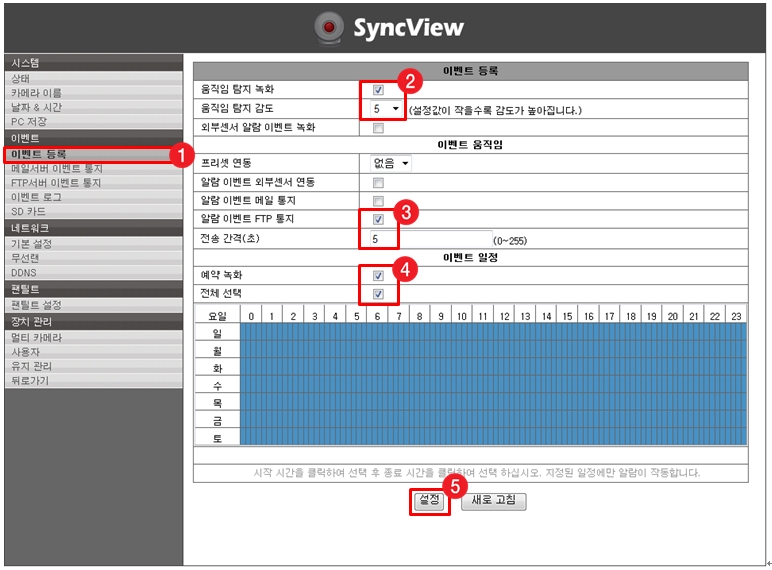 - 움직임 탐지 녹화 : 체크함
- 움직임 탐지 녹화 : 체크함 - 움직임 탐지 감도 : 1 ~ 10 (설정값이 작을수록 감도가 높아집니다.) - 알람 이벤트 FTP 통지 : 체크함
- 동작 감지 전송 간격(초) : 0 ~ 255 ● 0 : 동작 감지 시 FTP 서버로 이미지 전송을 하지 않습니다.
● 1 ~ 255 : FTP 서버 이벤트 통지에 설정된 "전송 간격(초)"의 남아 있는 시간까지 "동작 감지 전송 간격(초)"으로 이미지를 전송합니다. ■ 동작 감지 시 전송되는 파일 이름 : MAC주소_DID_1_날짜시간.JPG
 ■ FTP 서버로 항시 전송되는 파일 이름: MAC주소_DID_0_날짜시간.JPG
■ FTP 서버로 항시 전송되는 파일 이름: MAC주소_DID_0_날짜시간.JPG
 - 예약 녹화 : 체크함
- 예약 녹화 : 체크함 - 전체 선택 : 체크함 (항시 녹화) , 체크해제 (스케줄 설정)
● 스케줄 설정 : 마우스로 클릭하거나, 마우스로 클릭한 후 드레그 하면 스케줄을 설정할 수 있습니다.
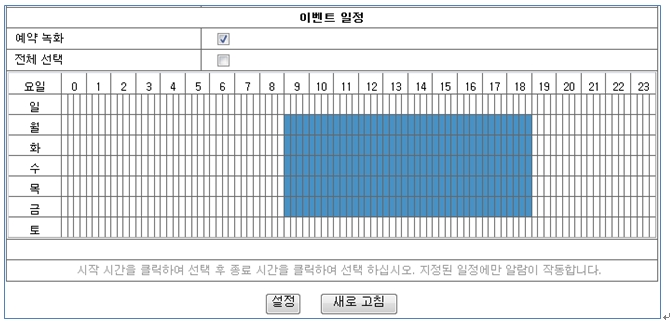
|